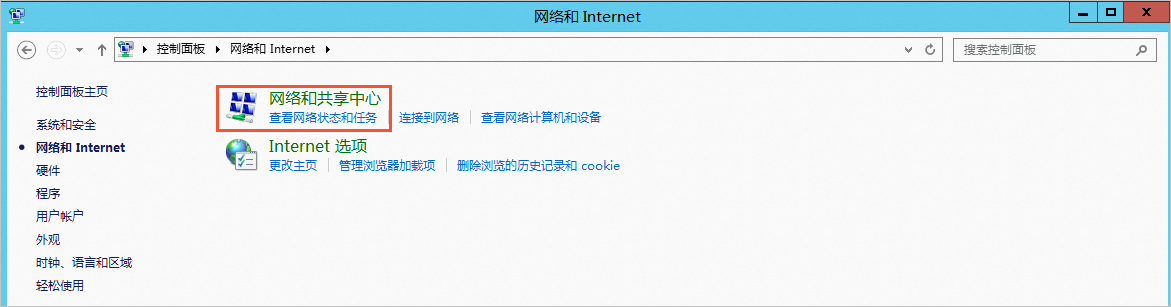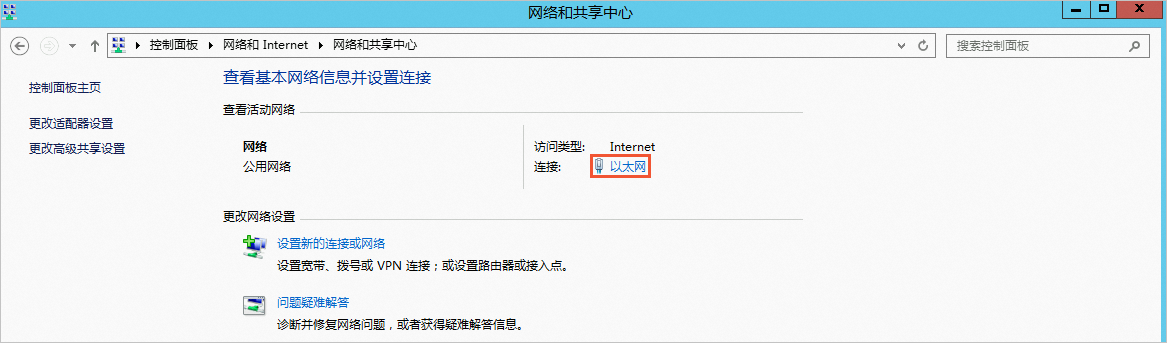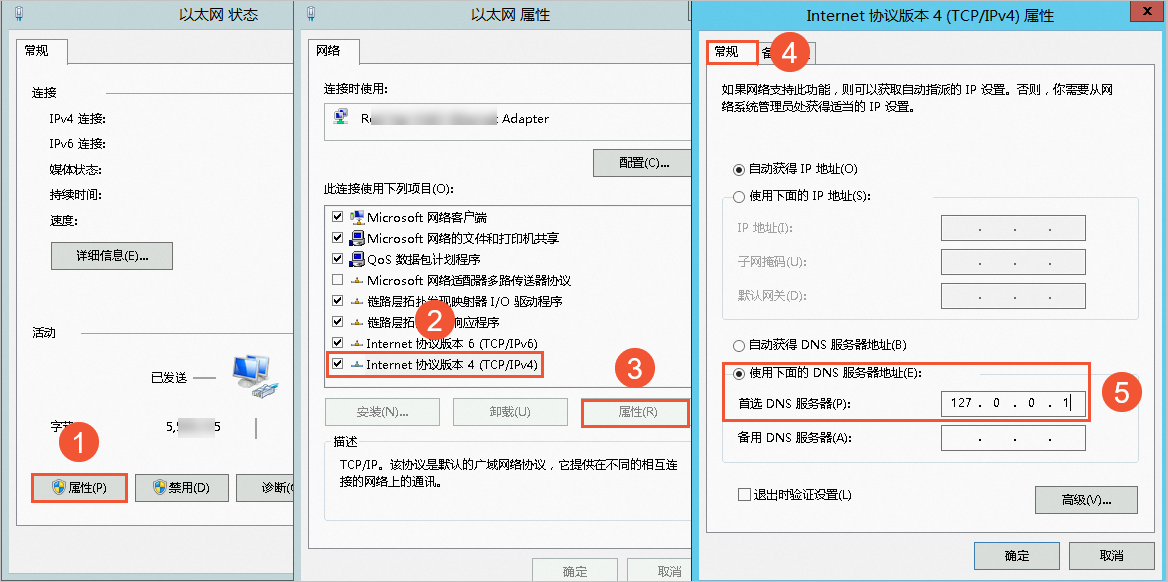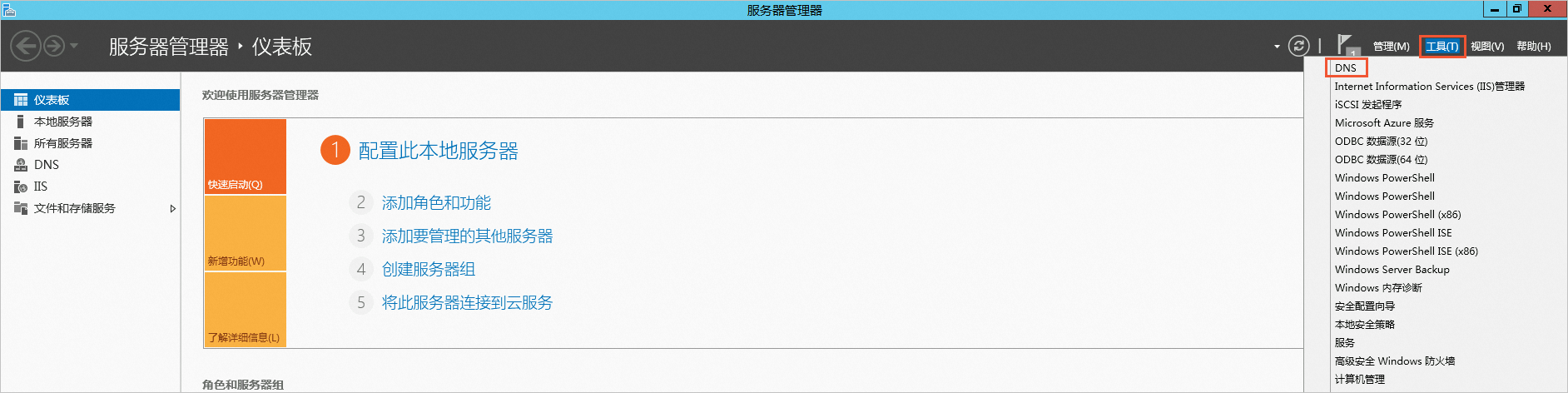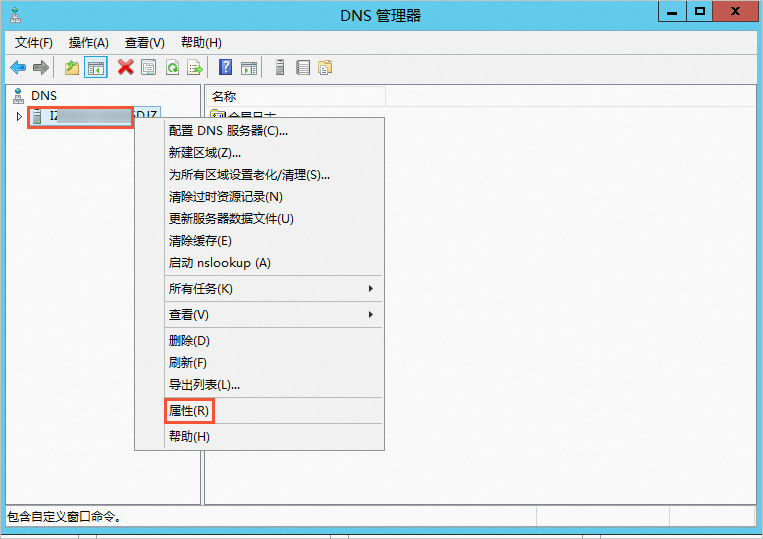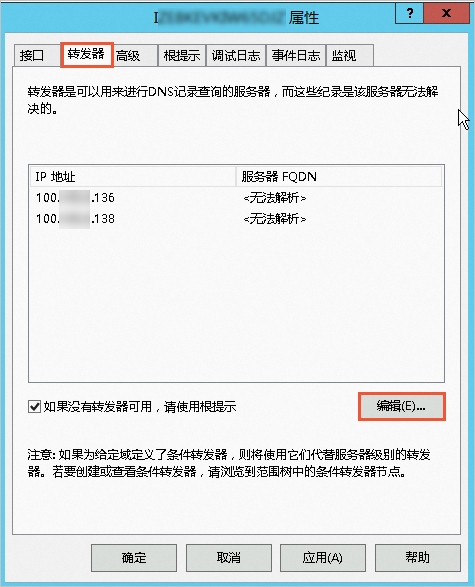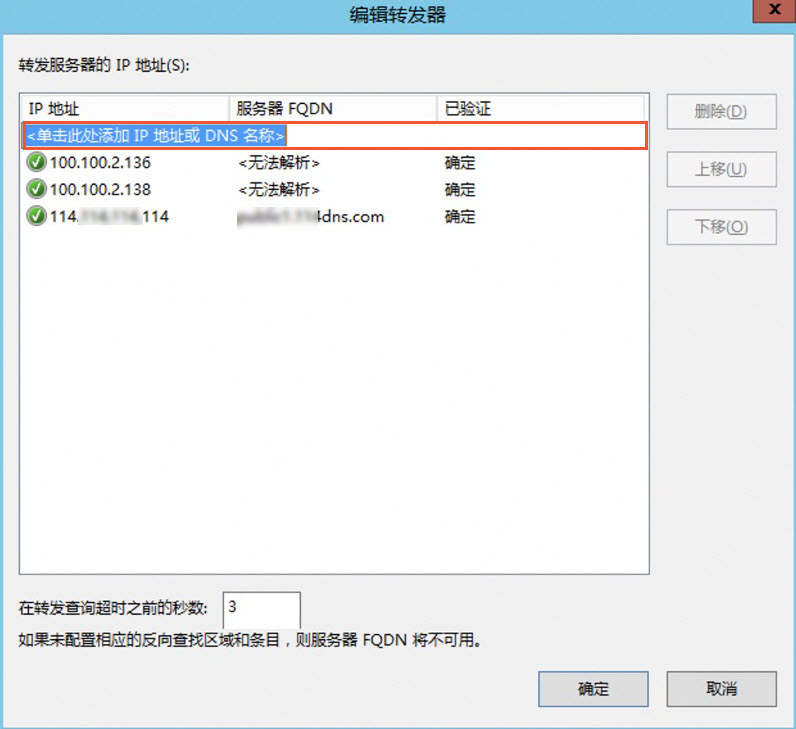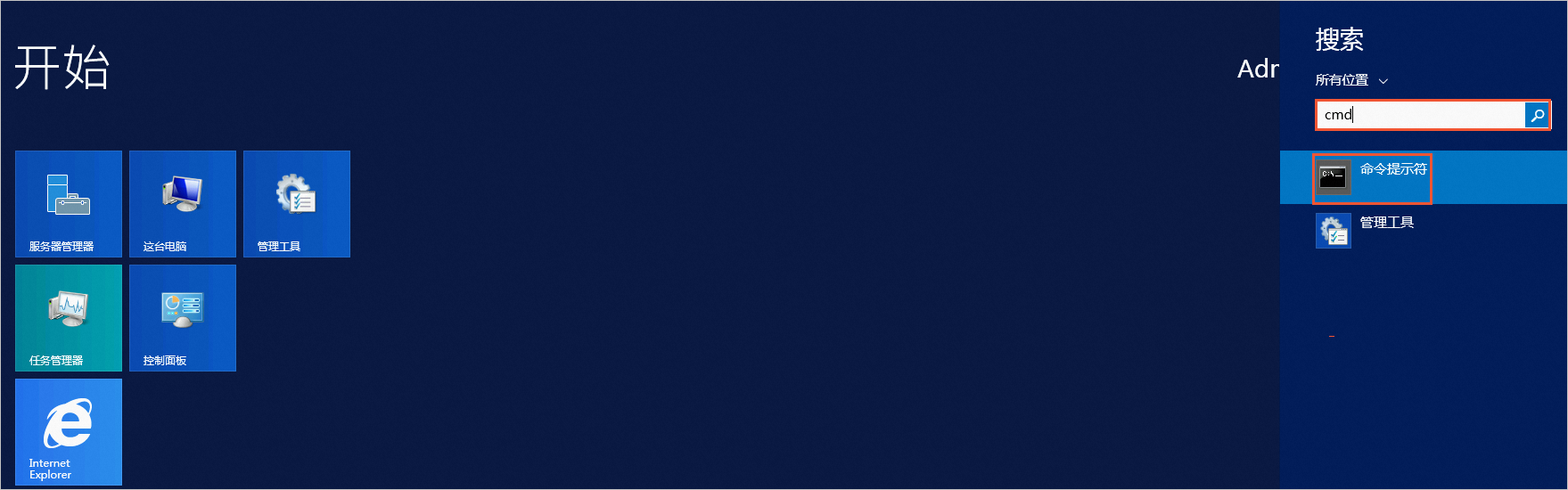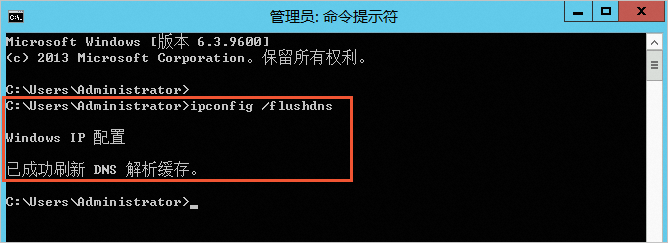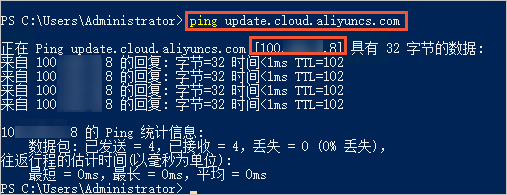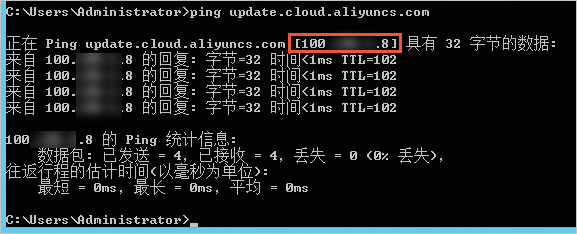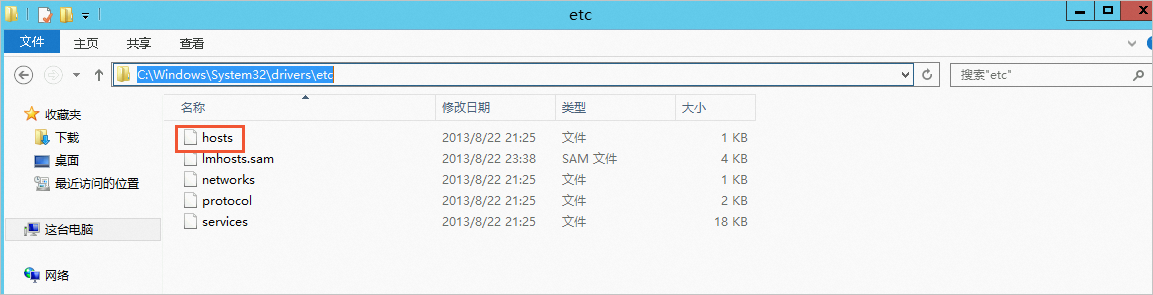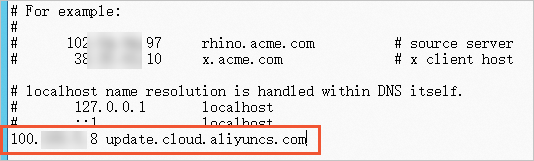| AD域网络环境中的客户端主机无法访问阿里云内网服务,如何处理? |
|
AD域网络环境中的客户端主机无法访问阿里云内网服务,如何处理? 本文介绍AD(Active Directory)域网络环境中的客户端主机,无法访问阿里云内网服务问题的问题现象、问题原因和解决方案。 问题描述AD域网络环境中的客户端主机无法访问阿里云内网服务,例如NTP、KMS和WSUS等服务。 以无法访问阿里云内网的Windows实例更新服务器( 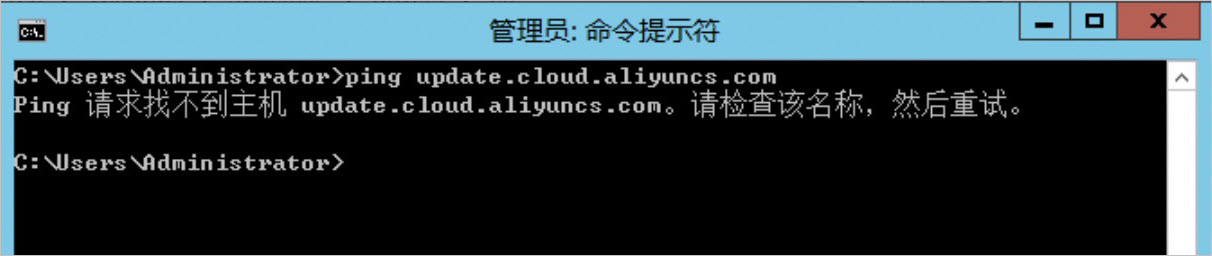 问题原因在部署DC(Domain Controller)域控制器时,通常会将AD域服务和DNS(Domain Name Server)服务部署在同一台ECS实例上,而客户端主机则会将首选DNS服务器地址设置为DC所在实例的IP地址。若DC上部署的DNS服务器不能解析阿里云的内网服务网络,则会造成整个AD域环境下的客户端主机都无法访问阿里云的内网服务,例如NTP、KMS和WSUS等服务。 解决方案方案一:在DC所在实例的DNS转发器策略中添加阿里云内网DNS服务器IP地址如果您需要访问较多的阿里云内网服务,则您可以执行如下操作步骤解决该问题。
方案二:在客户端主机的host文件中添加目标阿里云内网服务域名解析记录如果您只需要访问较少的阿里云内网服务,则您可以执行如下操作步骤解决该问题。
|
206
新用户注册立享888元代金券大礼包!
免费注册
- 100倍故障赔偿
- 3天无理由退款
- 7x24小时服务
- 0元快速备案
- 1V1专席秘书
Copyright © 2023 版权所有:湖南尊托云数科技有限公司  工信部ICP备案号:湘ICP备2022009064号-1
工信部ICP备案号:湘ICP备2022009064号-1  湘公网安备 43019002001723号
湘公网安备 43019002001723号  统一社会信用代码:91430100MA7AWBEL41 本站为小鸟云代理商:
统一社会信用代码:91430100MA7AWBEL41 本站为小鸟云代理商: 《增值电信业务经营许可证》B1-20160477
《增值电信业务经营许可证》B1-20160477